iPhone或iPad:屏幕看起来太大或缩放过多

解决苹果iPhone或iPad屏幕看起来放大且使用困难的问题,因为iPhone卡在缩放问题上。
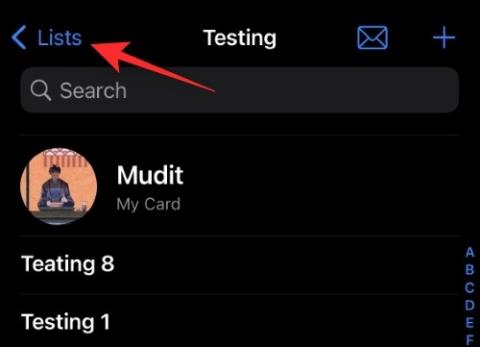
與同類應用程序相比,iOS 聯繫人應用程序一直因其缺乏功能而臭名昭著。無論是批量刪除聯繫人的能力還是從不同設備導入多個聯繫人的能力。
值得慶幸的是,隨著iOS 16 的發布,其中一些問題已經得到解決,其中包括導出所有聯繫人的功能。您現在可以從 iOS 上的“通訊錄”應用程序導出多個聯繫人,以下是您的入門方法。
如何導出 iPhone 上的所有聯繫人
打開聯繫人應用程序並點擊 左上角的列表。
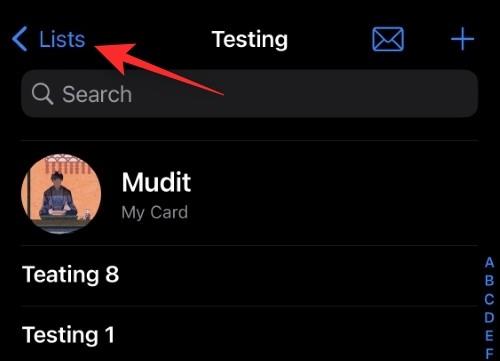
現在點擊並按住“所有 iCloud”。如果您沒有啟用 iCloud,此類別將被命名為 所有聯繫人。
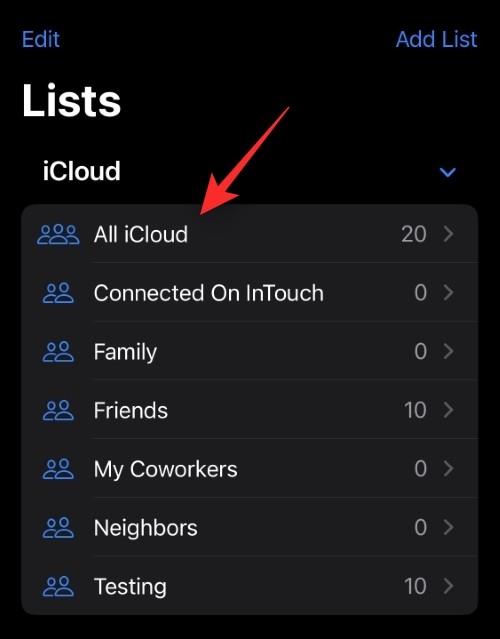
選擇 導出。
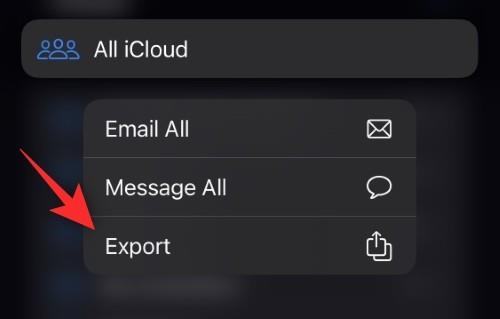
現在點擊並從共享表中選擇您所需的應用程序。
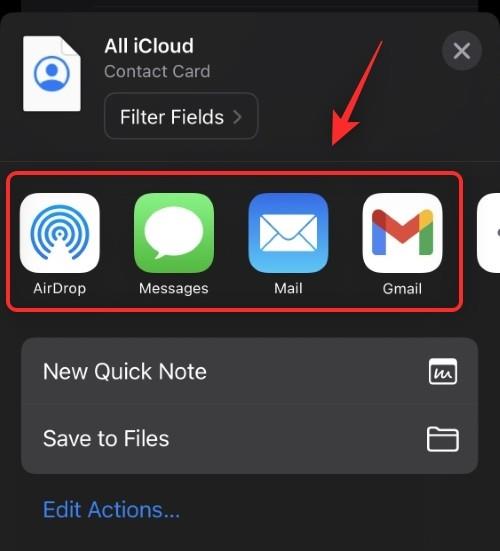
您還可以點擊 “保存到文件”,將所有聯繫人保存到“文件”應用程序中的指定位置。然後,您可以根據需要手動訪問和導出這些聯繫人。
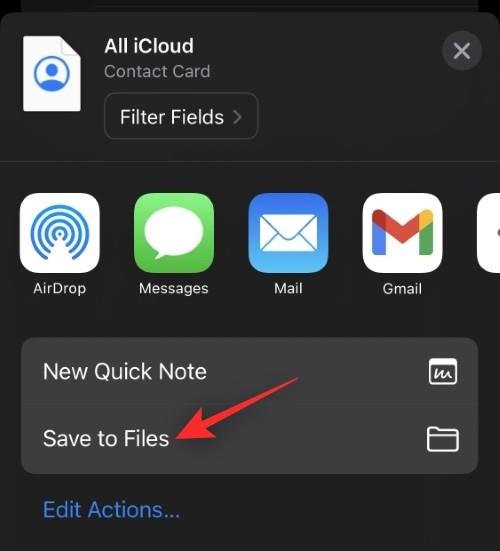
這就是您導出設備上所有聯繫人的方法。
提示:您還可以使用此功能導出設備上特定聯繫人列表中的所有聯繫人。
導出聯繫人時使用哪種格式?
iOS 將以 .VCF 格式導出您的所有聯繫人。這是一種流行的格式,通常稱為 vCard,用於存儲電子郵件地址、聯繫人等詳細聯繫信息。大多數平台和聯繫人應用程序都支持此格式,並且可以輕鬆導入到您喜歡的任何設備。
相關: 如何在 iOS 16 上的 iPhone 上的健康應用程序上添加您的視力處方
我的所有聯繫人都存儲在一個文件中嗎?
是的,您的所有聯繫人都存儲在一個 .VCF 文件中。兼容的應用程序和設備將能夠區分不同的字段,例如姓名、電子郵件、地址、電話號碼、固定電話號碼等。然後可以將這些詳細信息輕鬆導入到相應的應用程序或設備中。
我可以將聯繫人轉換為其他文件格式嗎?
長期以來,不建議轉換導出的聯繫人列表的文件格式。這是因為大多數轉換器如果最終遇到錯誤或犯錯誤,最終可能會弄亂您的整個數據。但是,如果您陷入困境並且無法以 .VCF 格式將聯繫人導入到平台或應用程序,那麼轉換為其他文件格式也沒有什麼壞處。確保對原始文件進行備份,以便在轉換過程中出現問題時始終可以恢復數據。
我們希望這篇文章能幫助您輕鬆導出 iOS 16 上的所有聯繫人。如果您有任何其他問題,請隨時在下面的評論中提出。
有關的:
解决苹果iPhone或iPad屏幕看起来放大且使用困难的问题,因为iPhone卡在缩放问题上。
学习如何通过本教程访问Apple iPad上的SIM卡。
在此帖子中,我们讨论如何解决Apple iPhone中地图导航和GPS功能无法正常工作的常见问题。
iOS 16 照片摳圖不起作用?了解如何透過 8 種方法修復這個問題,從確保設備和文件格式兼容性開始。
厭倦了拍照時的快門噪音?您可以使用以下 6 種簡單方法來關閉 iPhone 上的相機聲音。
了解如何將“照片”同步到iPhone的最新方法,確保您的照片安全有序。
使用 iPhone 上的 NFC 標籤以無線方式輕鬆傳輸數據。了解如何使用 NFC 標籤讀取器和 NFC 標籤寫入器。
離開家庭共享並獨自一人。了解如何在 iPhone、iPad 和 Mac 上的「家人共享」中離開或刪除某人。
解決使用 Microsoft Authenticator 應用程式時遇到的問題,包括生成雙因素身份驗證代碼的故障,提供有效的解決方案。
了解您的 iPhone 如何收集分析資料,以及如何停用這些功能以保護您的隱私。






